Il existe de nombreuses façons de télécharger YouTube Music sur Apple Watch, et si vous souhaitez profiter d’une écoute hors ligne, en apprendre davantage sur ce sujet serait vraiment essentiel. YouTube Music est l'une des plateformes les plus recherchées lorsqu'il s'agit de proposer de la musique au grand public. Il peut offrir aux auditeurs une expérience d'écoute musicale vraiment incroyable grâce aux différentes bibliothèques dont il dispose, aux listes de lecture qui peuvent être personnalisées en fonction de vos propres goûts et à l'accès à du contenu exclusif.
Et cette possibilité de télécharger des pistes YouTube sur Apple Watch n’est que le début pour avoir vos chansons les plus appréciées à votre poignet ! Et si vous possédez une Apple Watch Series 3 ou une version supérieure de l'appareil, vous pouvez directement parcourir les collections musicales sur YouTube, contrôler la lecture et même choisir les options de diffusion !
Mais, au fur et à mesure que nous avançons dans l'article, nous découvrons qu'il n'y a pas vraiment beaucoup d'options pour télécharger des pistes YouTube, surtout sans Premium. Nous allons donc vous proposer des options dont vous voudriez certainement prendre note.
Guide des matières Partie n°1 : Comment diffuser de la musique YouTube sur votre Apple Watch ?Partie n°2 : Comment puis-je télécharger facilement de la musique YouTube pour une écoute hors ligne ?Partie n°3 : Comment synchroniser la musique Youtube avec Apple Watch pour une lecture hors ligne ?Résumé
Partie n°1 : Comment diffuser de la musique YouTube sur votre Apple Watch ?
Maintenant, avant de discuter de la façon de télécharger YouTube Music sur Apple Watch, nous devons d'abord comprendre de nombreuses choses ou procédures importantes. Avant de pouvoir commencer à télécharger de la musique sur YouTube, soyons conscients des choses que nous devons préparer :
- Nous aurons besoin d'un iPhone.
- Il est nécessaire d'avoir votre Apple Watch (il peut s'agir d'une série 3 ou d'une Apple Watch avec watchOS 6 ou supérieur).
- Vous devez disposer d'un abonnement YouTube Premium Music ou d'un compte YouTube Premium.
- Vous devez fournir la dernière version de YouTube Music.
Ainsi, pour télécharger l'application YouTube Music sur votre Apple Watch, voici ce que vous devez faire :
Étape 1 : Dans un premier temps, vous devez appuyer sur la couronne numérique pour voir l'écran d'accueil, puis choisir le App Store sur votre Apple Watch.
Étape 2 : Recherchez ensuite l'application YouTube Music, puis choisissez-la.
Étape n°3 : Choisissez ensuite le Obtenez option afin d’installer l’application sur l’Apple Watch. Une fois terminé, ouvrez l'application YouTube Music pour y accéder.
Il est également possible d'installer l'application YouTube Music sur votre Apple Watch à l'aide de votre iPhone, et vous devez vous assurer que l'Apple Watch est couplée à votre iPhone, et également placer l'Apple Watch sur le chargeur, pour le faire. , vous devez:
Étape 1 : Dans un premier temps, commencez à installer l'application YouTube Music sur votre iPhone et recherchez-la dans l'App Store.
Étape 2 : Lancez ensuite l'application Watch sur votre iPhone, puis choisissez l'option Ma montre bouton que vous verrez dans la partie inférieure de l’interface.
Étape n°3 : Vous devez faire défiler vers le bas jusqu'à ce que vous puissiez voir la section pour "Applications disponibles". Ouvrez ensuite l'application YouTube Music, puis choisissez l'option "Installer" option que vous verrez dans la partie droite de l’écran.
Une fois l'application installée, vous verrez la section intitulée "Installé sur Apple Watch" sur votre application Watch.
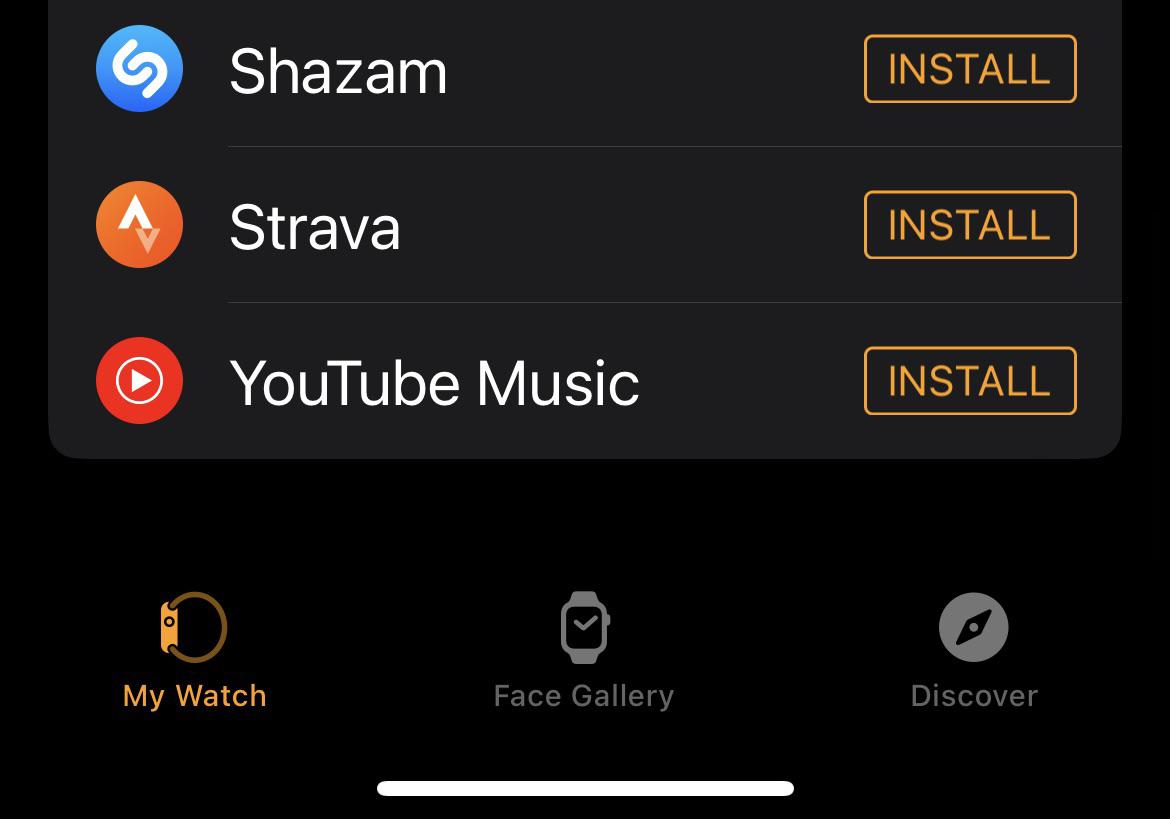
Pour écouter des chansons de musique YouTube sur votre Apple Watch en ligne, vous devez :
Étape 1 : Connectez-vous à votre compte dans l'application YouTube Music et assurez-vous que votre compte est Premium.
Étape 2 : ouvrez l'application YouTube Music sur votre Apple Watch. Puis sous le Bibliothèque , choisissez les albums, listes de lecture, artistes ou chansons que vous souhaitez lire. Si votre iPhone est à proximité, vous pouvez l'utiliser pour lire une piste directement depuis votre Apple Watch.
Mais, comme nous l'avons dit, ces étapes ne s'appliquent que si vous souhaitez accéder à l'application en ligne. Que diriez-vous si vous souhaitez télécharger YouTube Music sur Apple Watch hors ligne, que devez-vous faire ?
Partie n°2 : Comment puis-je télécharger facilement de la musique YouTube pour une écoute hors ligne ?
Nous avons parlé d'idées sur la façon de télécharger des pistes YouTube sur Apple Watch dans la partie précédente de l'article, notamment sur les moyens de télécharger l'application et de l'installer sur votre appareil. Nous avons également parlé des procédures pour lire de la musique YouTube pour une écoute en ligne, mais que se passe-t-il si vous souhaitez écouter des chansons que vous aimez sur YouTube, hors ligne ?
Eh bien, c'est possible, avec l'aide de l'outil que nous allons partager avec vous, ici. L'outil dont nous parlons s'appelle le Débloqueur de musique Apple. Cet outil peut être installé sur votre appareil à l'aide des liens fournis avec le package de téléchargement.
Téléchargement gratuit Téléchargement gratuit
Apple Music Unlocker propose une version d'essai gratuite et une version enregistrée, vous pouvez donc choisir si vous souhaitez avoir une première évaluation de l'outil avant de vous lancer !
Une fois que vous avez réussi les procédures d'installation, il est maintenant temps d'enregistrer Apple Music Unlocker. Avant d'enregistrer l'outil, vous devez vérifier votre courrier électronique pour connaître la clé de licence qui sera essentielle au processus d'enregistrement. Voici les choses que vous devez faire pour enregistrer l’outil.
Étape 1 : ouvrez l'outil Apple Music Unlocker, puis appuyez sur l'option Non activé.
Étape n°2 : Ensuite, saisissez votre adresse e-mail et saisissez celle que vous avez utilisée lors de l'achat de la clé de licence, vous devez également saisir votre clé de licence.
Étape #3 : Choisissez le "Activer" pour traiter avec succès votre inscription. Si vous n'avez pas encore acheté la clé de licence, vous pouvez appuyer sur le bouton « Acheter maintenant » option pour acheter une licence.
Il est possible que le processus d'inscription échoue, et voici les raisons possibles :
- Vous avez téléchargé une mauvaise version de la licence qui n'est pas adaptée à l'appareil que vous possédez.
- Vous avez saisi une mauvaise adresse e-mail.
- Il y a des espaces supplémentaires saisis avant ou après l’adresse e-mail ou le code d’enregistrement.
Si vous rencontrez un échec d'inscription, vous pouvez toujours faire quelque chose et résoudre le dilemme, il vous suffit de demander au support client et d'expliquer le scénario.
Donc, si vous voulez télécharger YouTube Music sur Apple Watch et que les chansons puissent être écoutées hors ligne, voici comment utiliser Apple Music Unlocker.
Étape n°1 : lancez Apple Music Unlocker
Pour commencer le processus, ouvrez votre PC et vérifiez votre application iTunes. Connectez-vous à iTunes à l'aide de vos informations d'identification et une fois connecté, lancez Apple Music Unlocker. En ouvrant l'outil, vous verrez le "Ouvrez le lecteur Web Apple" option, une fois que vous la voyez, appuyez dessus.
Étape n°2 : Connectez-vous à votre identifiant Apple
Ensuite, vous devez vous connecter à votre identifiant Apple et appuyer sur le bouton "Se connecter" option que vous pouvez voir dans la partie supérieure droite de l’écran. Vous n'avez pas à vous soucier de toutes vos données personnelles, Apple Music Unlocker s'occupera de toutes vos données personnelles.
Étape n°3 : ajoutez les chansons, les listes de lecture ou les albums que vous souhaitez convertir
Pour la troisième étape, vous devez maintenant choisir les playlists, chansons ou albums que vous souhaitez convertir, vous devez les faire glisser vers l'icône d'ajout rouge. Vous pouvez également ajouter les chansons en lançant la liste de lecture et en appuyant sur l'icône d'ajout rouge, pour ajouter les chansons de la liste de lecture choisie.
Étape n°4 : Choisissez vos paramètres de sortie
Maintenant que vous avez ajouté les chansons, il est temps de définir le format de sortie souhaité, vous pouvez choisir parmi FLAC, WAV, MP3 et M4A. Vous devez également choisir le dossier dans lequel enregistrer les fichiers de sortie une fois la conversion terminée.
Étape n°5 : appuyez sur le bouton Convertir
Et pour démarrer le processus de conversion, appuyez sur le "Convertir" pour convertir une chanson, ou si vous souhaitez convertir toutes les chansons que vous avez ajoutées, vous pouvez choisir le bouton « Convertir tout ».

Partie n°3 : Comment synchroniser la musique Youtube avec Apple Watch pour une lecture hors ligne ?
Une fois le téléchargement de YouTube Music sur Apple Watch terminé, maintenant que vous disposez de toutes les chansons YouTube souhaitées, vous pouvez maintenant commencer à les ajouter à votre Apple Watch à l'aide de votre iPhone. Vous saviez peut-être comment synchroniser les chansons Spotify avec une Apple Watch mais gérer YouTube Music peut être un peu différent. Pour l'exécuter, vous devez :
- Ajoutez la bibliothèque YouTube Music à votre iTunes. Ouvrez iTunes, puis appuyez sur "Fichier", puis choisissez le "Ajouter un fichier à la bibliothèque" option, cela ajoutera la musique YouTube téléchargée à votre iTunes.
- Synchronisez ensuite YouTube Music depuis iTunes sur votre iPhone. À l'aide d'un câble USB, commencez à connecter votre iPhone à l'ordinateur, puis cochez votre iPhone dans la partie supérieure droite d'iTunes. Appuyez sur la barre de menu, puis choisissez l'option «Synchroniser la musique» , puis appuyez sur la "Bibliothèque musicale entière", afin de synchroniser les téléchargements YouTube Music sur votre iPhone.
- Commencez le transfert de musique de YouTube vers votre Apple Watch. Activez le Bluetooth de votre iPhone, puis ouvrez l'option Apple Watch sur votre iPhone, puis passez à l'option "Ma montre" option. Frappé "La musique", puis le "Ajouter de la musique" option afin d'ajouter les chansons YouTube à votre Apple Watch !

Les gens LIRE AUSSI Transférer YouTube Music vers Amazon Music : un guide détaillé Apple Music Vs YouTube Music : lequel règne en maître ?
Résumé
Il est agréable d'apprendre les nombreuses procédures permettant de profiter au mieux de la musique. Et nous avons également la chance de disposer de nombreuses plateformes pour accéder à ces fichiers musicaux, dont YouTube Music. Nous avons appris des parties précédentes de l'article comment télécharger YouTube Music sur Apple Watch, nous disposons de procédures d'écoute en ligne et hors ligne.
Et avec l'aide de l'outil que nous avons également partagé avec vous, appelé Apple Music Unlocker, il est désormais possible de débloquer et de convertir des chansons de n'importe quel service ou plateforme en ligne afin que nous puissions les utiliser facilement. Étant donné que les chansons ne seront pas utilisées à des fins de vente et de distribution illégales, Apple Music Unlocker serait d'une grande aide.
Désormais, l’expérience musicale de chaque mélomane en vaudrait la peine et pourrait être considérée comme la meilleure que tout le monde puisse apprécier.
Écrit par Rosie
Dernière mise à jour: 2023-07-17